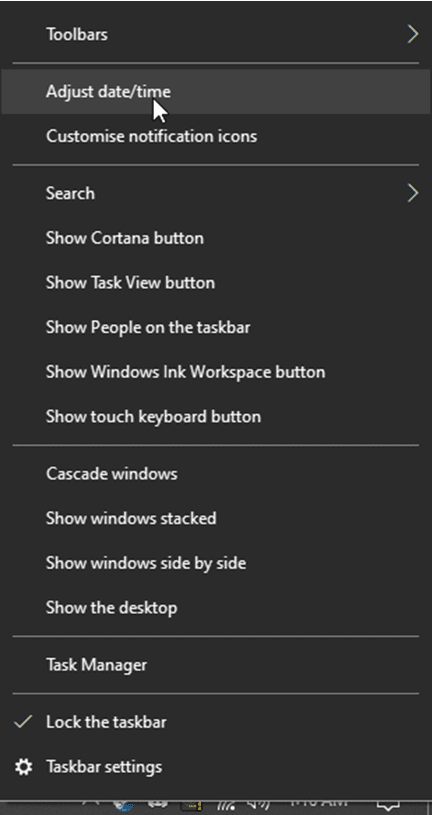El proceso de cambiar manualmente la configuración de la zona horaria en Gmail es un poco inconveniente. Si está utilizando Chrome o una aplicación oficial de Gmail, Gmail utilizará el reloj de su dispositivo (teléfono, tableta o PC) para configurar su propio reloj. En otras palabras, no puede cambiarlo manualmente en el propio servicio de Gmail. En su lugar, tendrá que configurar el reloj en su dispositivo.
En Windows, para cambiar su zona horaria, simplemente haga clic derecho en el reloj en la barra de tareas y seleccione «Ajustar fecha / hora» en la parte superior de la lista.
Ajustar fecha / hora
Una vez en la aplicación de configuración de Windows, seleccione su zona horaria en la lista desplegable «Zona horaria».
 Selección de zona horaria
Selección de zona horaria
Una vez que esta configuración se aplique a su sistema operativo, actualice Gmail y las marcas de tiempo de su correo electrónico seguirán su nueva configuración de zona horaria. Vuelva a actualizarlo si no funciona; puede llevar uno o dos minutos recuperar la nueva configuración.
Si desea cambiar su zona horaria en su dispositivo móvil, puede hacerlo a través de la opción Configuración de fecha y hora en su dispositivo; los pasos exactos dependerán de la marca y el modelo del dispositivo.
Una opción alternativa:
Si bien no pudimos hacer que esto funcione para nosotros, otros usuarios han informado que cambiaron exitosamente su zona horaria de Gmail a través de su Calendario de Google.
Las instrucciones para hacer esto son las siguientes:
Primero, abra su Calendario de Google y haga clic en el símbolo del engranaje en la parte superior derecha. Seleccione Configuración en la lista desplegable y busque la opción «Zona horaria».
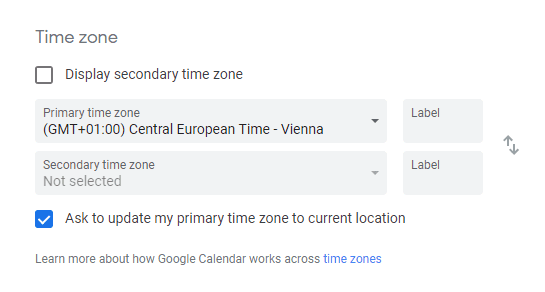 Configuración de zona horaria
Configuración de zona horaria
Seleccione el que desea usar como principal y haga clic en él; se guardará automáticamente, luego regresará a Gmail y lo actualizará. Para nosotros, la configuración de la zona horaria de la computadora reemplazó a la de Google Calendar, ¡pero algunos usuarios han informado que han tenido éxito con este método!